Q: Android 휴대폰을 한 이동통신사에서 다른 이동통신사로 변경했습니다. Google Play 스토어에서 Vault 앱을 설치하고 이전 휴대폰의 기존 SD 카드를 새 휴대폰에 넣었습니다. 새 휴대폰에 Vault 소프트웨어를 설치한 후 기존 SD 카드에서 데이터(사진, 비디오)를 복원할 수 없습니다. 그 이유는 무엇일까요? 기존 SD 카드에 있는 Vault 앱의 파일을 복구할 수 있는 방법이 있나요?
Vault 앱은 Android 및 iPhone에서 널리 사용되는 매우 인기 있는 앱입니다. 비디오, 문자 메시지, 연락처, 통화 기록, 북마크 및 기타 파일과 같은 휴대폰의 개인 파일을 숨기도록 설계되었습니다. 또한 사용자가 휴대폰에 설치한 앱의 비밀번호를 쉽게 숨길 수 있습니다. 현재 1억 명 이상의 사용자가 개인 모바일 데이터를 보호하기 위해 Vault 앱을 사용하고 있습니다. 의심의 여지 없이 Vault 응용프로그램을 실수로 삭제하거나 다양한 이유로 Vault에서 개인 파일을 잃어버린 경우가 얼마나 슬픈 일인지 알 수 있습니다.
다행스럽게도 Vault의 모든 숨겨진 파일은 삭제되더라도 여전히 Android 메모리에 저장됩니다. 몇 가지 팁을 통해 삭제되거나 손실된 Vault 파일을 검색할 수 있습니다. 이 문서에서는 아래 2가지 솔루션에 따라 Samsung, HTC, OnePlus, Motorola, Sony, LG, Huawei, ZTE 등과 같은 Android 장치의 Vault 앱에서 손실된 사진 및 기타 파일을 복구하는 방법을 안내합니다. 계속 읽어보시고 마음에 드는 답변을 찾아보세요.
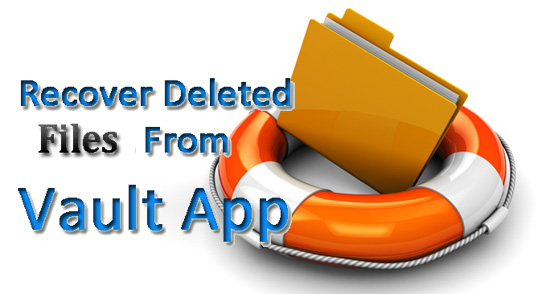
방법 1: ES 파일 탐색기 파일 관리자를 통해 Vault에서 삭제된 파일 복구
방법 2: Vault 앱/앱 잠금 또는 기타 기능을 사용하여 손실된 Vault 데이터 복구
방법 3: Android 데이터 복구를 사용한 앱 잠금 사진 볼트 복구
파일을 숨기기 위한 대부분의 휴대폰 잠금 애플리케이션은 두 가지 유형으로 나눌 수 있습니다.
1) 암호화를 이용한 숨기기
2) 도트 폴더에 숨기기(예: .foldername)
암호화를 사용하여 파일을 숨긴 경우, 아주 좋은 암호 해독 응용 프로그램을 알지 않는 한 복구 가능성은 매우 낮습니다. 파일이 도트 폴더에 숨겨져 있는 경우 ES 파일 탐색기 파일 관리자와 같은 일부 리소스 관리자를 사용하여 도트 폴더에 숨겨진 파일을 쉽게 복구할 수 있습니다.
ES 파일 탐색기 파일 관리자는 숨겨진 파일을 표시할 수 있습니다. 이 소프트웨어를 실행하면 삭제된 모든 파일과 폴더를 볼 수 있습니다. 그렇지 않은 경우 언급된 문자를 사용하여 사진과 비디오를 검색할 수 있습니다. 사진의 경우: .jpeg, 비디오의 경우: .mp4. 다음으로 ES 파일 탐색기 파일 관리자를 사용하여 Vault 앱에서 지워진 사진을 복구하는 방법을 알려주는 자세한 단계를 알려드리겠습니다.
1단계 . ES 파일 탐색기 파일 관리자를 설치하고 실행하십시오.
2단계 . "설정"으로 이동하여 "숨김 파일 표시" 옵션을 활성화합니다. 그런 다음 홈 디렉터리로 돌아가서 ".My security"라는 폴더를 검색하세요. 폴더를 열면 "24ad4ca5"라는 이름의 많은 파일이 표시됩니다.
3단계 . "검색" -> "고급 옵션" 옵션을 선택하고 10kb - 10mb의 크기를 입력하십시오(수는 비디오 크기에 따라 다름). 그런 다음 "모든 파일"을 선택하고 "검색"을 클릭하십시오.
4단계 . 검색이 완료되면 다른 확장자를 가진 파일을 얻을 수 있습니다. 이미지로 열어보세요.
5단계 . 마지막으로 다중 이름 바꾸기 도구를 사용하여 파일 확장자를 jpg/mp4로 변경합니다.
위 단계를 완료한 후 복원된 Vault 사진과 비디오를 사용자 정의 폴더로 이동하여 저장할 수 있습니다.
Vault 앱 자체를 사용하면 Android 휴대폰에서 삭제된 파일과 사진을 숨기기 해제하고 복원할 수도 있습니다. 자세한 단계는 다음과 같습니다.
Vault 앱의 경우:
1. 먼저 Android 휴대폰에서 Vault 앱을 실행하고 "사진" 또는 "동영상"을 선택하세요.
2. "메뉴" -> "사진 또는 비디오 관리" 옵션을 클릭합니다.
3. 복구하려는 삭제된 사진과 비디오를 모두 선택하고 "복원" 버튼을 탭합니다.
4. 마지막으로 "확인"을 클릭하면 Android 기기에서 선택한 사진과 비디오를 모두 복구할 수 있습니다.
앱 잠금/갤러리 금고의 경우:
1. Android 휴대폰에서 앱 잠금/갤러리 볼트를 실행하고 마스터 비밀번호를 사용하여 로그인하세요.
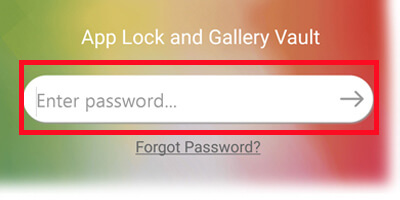
2. "앱 잠금" 옵션을 눌러 메뉴를 슬라이드하고 "설정" 탭을 선택하세요.
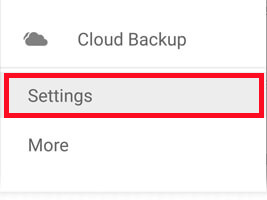
3. 손실된 파일을 모두 복구하려면 "데이터 복구" 옵션을 탭하세요.
보다? 위의 간단한 단계를 따르면 앱 잠금이나 기타 애플리케이션에서 삭제된 사진을 쉽게 복구할 수 있습니다.
Coolmuster Lab.Fone for Android 과 같은 강력한 Android 데이터 복구를 사용하면 사용자가 Android 휴대폰 메모리 및 SD 카드에서 삭제되거나 손실된 연락처, 문자 메시지, 사진, 비디오, 음악, 통화 기록, 문서 등을 검색할 수 있습니다. 또한 Vault 파일 복구 프로그램으로 작동하여 Android 휴대폰의 Vault 앱에서 사진, 비디오 등 삭제된 파일을 복원하는 데 도움을 줄 수 있습니다.
Android 용 Lab.Fone의 추가 기능
> Android 휴대폰을 감지하고 짧은 시간에 Vault 파일을 스캔합니다.
> 사용자가 복구 전에 복구 가능한 Vault 연락처, 메시지, 사진 및 비디오를 미리 볼 수 있도록 허용합니다.
> 특정 Vault 파일을 선택적이고 편리하게 복구합니다.
> 품질 저하 없이 삭제된 Vault 사진과 비디오를 복구합니다.
Android 휴대폰의 Vault 앱에서 삭제된 파일을 복구하는 방법
간단한 3단계만 거치면 이 Android 데이터 복구 소프트웨어를 사용하여 Android 휴대폰의 Vault 앱에서 손실 및 삭제된 파일을 복구할 수 있습니다. 이 프로그램을 다운로드하여 설치한 후 아래 단계를 따르십시오.
1단계 . Android 용 Lab.Fone을 실행하고 USB 케이블을 사용하여 Android 휴대폰을 컴퓨터에 연결하세요. 그러면 연결된 Android 기기가 프로그램에 의해 감지됩니다.

팁 : 휴대폰에서 USB 디버깅을 활성화하지 않은 경우 Android 데이터 복구 도구가 휴대폰을 감지하지 못합니다. 따라서 기사의 지침에 따라 휴대전화에서 USB 디버깅을 여는 방법을 알아볼 수 있습니다.
2단계. 복구할 수 있는 모든 콘텐츠가 범주별로 표시되며 프로그램이 휴대폰 메모리를 검색할 수 있도록 데이터 유형을 선택할 수 있습니다.

3단계. 복구하려는 Android 휴대폰에서 손실된 Vault 파일을 선택하고 "복구" 버튼을 클릭하여 컴퓨터에 저장합니다.
그런데 Coolmuster Lab.Fone for Android Android 휴대폰에 있는 기존 데이터도 찾을 수 있습니다. 따라서 안전한 백업을 위해 Android 데이터를 컴퓨터로 옮기는 Android 백업 프로그램으로 사용할 수도 있습니다.
관련 기사:
Android 휴대폰에서 중복된 연락처를 제거하는 방법





